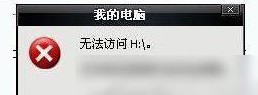
chkdsk工具是一款非常出色的磁盘检测工具,不尽体积小巧,功能也很强大,但是很多朋友不知道chkdsk工具怎么修复,下面小编就来说说chkdsk工具怎么修复使用方法。
chkdsk是windows操作系统自带的磁盘检测工具,您可以通过cmd命令等方式来使用chkdsk修复工具,但还是有部分用户不知道具体怎么操作,下面就来看看小编是怎么操作的吧!
chkdsk工具怎么修复磁盘
1.小编这里以H盘出现问题来说明,在弹出的H盘损耗提示框上点击“确定”。
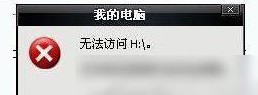
chkdsk工具电脑图解-1
2.鼠标点击“开始按钮,在搜索框中输入cmd,在出现的候选框中鼠标右键cmd,选择“以管理员身份运行”打开。
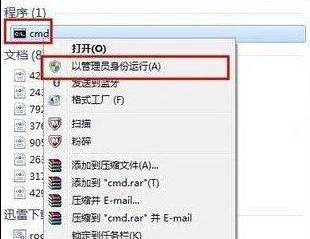
chkdsk工具电脑图解-2
3.在命令符提示窗口中输入chkdsk h: /f 并回车后按回车,耐心等待程序运行结束。

chkdsk工具电脑图解-3
4.在修复过程中如果出现“正在使用”这样的提示,您可以输入chkdsk h: /f /x并回车进行磁盘修复。

chkdsk电脑图解-4
现在知道chkdsk工具怎么修复磁盘了吧,希望对您有帮助。




